پس از اینکه کاربر سوپروایزر(Administrator)، کلمه عبور مدیر سیستم(Administrator) را از طریق نرم افزار Nosa Simorgh Admin for Windows تغییر داد، می بایست تغییرات را در سایر نرمافزار های وابسته نیز اعمال نماید. فهرست نرم افزار های وابسته به شرح زیر می باشد:
1. نرم افزار وب سرور سیمرغ (Simorgh HTTP Broker & WEB Access)
2. نرم افزار امانت نوسا (Simorgh Circulation for Windows)
3. نرم افزار کتابخانه دیجیتال نوسا (Simorgh Repository for Windows)
نکته: نرم افزار های وابسته در مراکز اطلاع رسانی مختلف، می تواند متفاوت باشد. به عنوان مثال ممکن است در سازمانی تنها از نرم افزار سیمرغ جهت انجام جستجو استفاده نمایند و نرم افزار امانت نوسا را خریداری نکرده باشند.
مراحل اعمال تغییرات مربوط به کلمه عبور در نرم افزار های وابسته به شرح زیر می باشد:
1. نرم افزار وب سرور سیمرغ (Simorgh HTTP Broker & WEB Access)
پس از اجرای نرم افزار "Simorgh Server List Editor" و با Double Click نمودن روی نام سرور مورد نظر، پنجرهای نمایان می شود(مطابق شکل زیر).
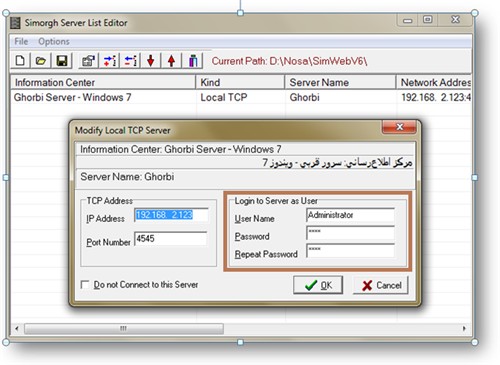
کاربر می بایست در بخش مربوط به تنظیمات نام کاربر و کلمه عبور(Login to Server as User)، کلمه عبور جدید را وارد نموده و در انتها گزینه OK را انتخاب نماید.
نکته: توجه داشته باشید که در برخی مراکز ممکن است نام کاربری تعیین شده Adminisrator نبوده و نام کاربری دیگری وارد شده باشد. بهتر است در چنین مواقعی با کارشناسان بخش پشتیبانی تماس حاصل نمایید.
در انتها بهتر است سرور وب سیمرغ را دومرتبه راه اندازی ( Restart) نمایید تا تغییرات مربوطه اعمال گردد.
2. نرم افزار امانت نوسا (Simorgh Circulation for Windows)
جهت انجام تغییرات در نرم افزار امانت نوسا، پس از اجزای نرم افزار کلاینت امانات(Nosa Simorgh Circulation Client)، و اتصال به سرور امانات نوسا، به منوی "اتصال به سرور های سیمرغ" رفته و گزینه "سرور های سیمرغ" را انتخاب نمایید.(مطابق شکل زیر)
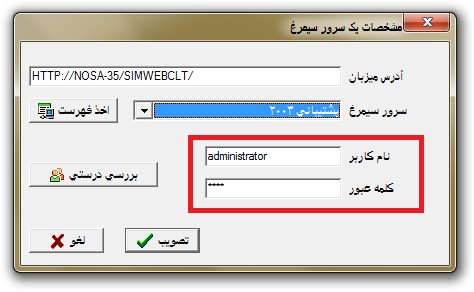
کاربر می بایست کلمه عبور جدید را در قسمت "کلمه عبور" تایپ نموده و گزینه "تصویب" را انتخاب نماید. پس از انتخاب گزینه "تصویب"، در پنجره ای جدید، دومرتبه از کاربر کلمه عبور پرسیده می شود که کاربر می بایست دومرتبه کلمه عبور جدید را وارد نماید.
نکته: کلمه عبور دوم جهت ثبت میز سرور امانت در سرور سیمرغ می باشد.
3. نرم افزار کتابخانه دیجیتال نوسا (Simorgh Repository for Windows)
جهت اعمال تغییرات در نرم افزار Repository، می بایست از طریق نرم افزار Nosa Repository Admin عملیات را انجام دهید. پس از اجرای نرم افزار مربوطه، به منوی "عملیات" رفته و گزینه "اصلاح مشخصات سیستم اطلاعاتی" را انتخاب نمایید. در پنجره باز شده به Tab(برگه) "سرور کتابشناختی" رفته و کلمه عبور موجود را به کلمه عبور جدید تغییر دهید و در انتها گزینه "تصویب" را انتخاب نمایید.
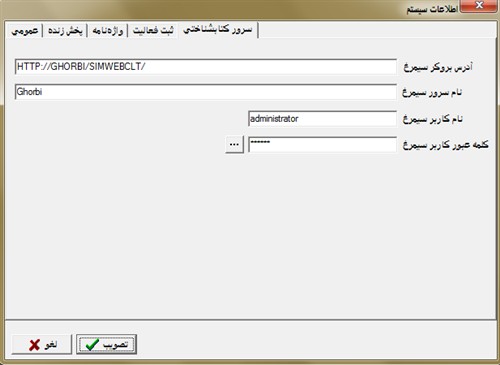
نکته: توجه داشته باشید که در برخی مراکز ممکن است نام کاربری تعیین شده Adminisrator نبوده و نام کاربری دیگری وارد شده باشد. بهتر است در چنین مواقعی با کارشناسان بخش پشتیبانی تماس حاصل نمایید.
توجه داشته باشید بهتر است بعد از انجام تغییرات مربوط به هر کدام از نرم افزار های وابسته، سرور مربوطه را مجددا راه اندازی (Restart) نمایید.